
Съдържание
Тази статия ще ви научи как да свържете поддържан принтер на HP към безжична мрежа. Тази връзка ви позволява да изпращате разпечатки от компютър, който е в същата мрежа като принтера, без принтерът да е физически свързан към него. Не всички модели на HP имат тази функционалност, затова се уверете, че вашият принтер може да се свърже с интернет, преди да продължите.
Стъпки
Метод 1 от 2: Свързване автоматично
Проверете дали компютърът и мрежата са съвместими. За да използвате инструмента "HP Auto Wireless Connect", компютърът и мрежата трябва да отговарят на следните предпоставки:
- Операционна система Windows Vista или по-нова (PC) или OS X 10.5 (Leopard) или по-нова (Macintosh).
- Компютърът трябва да бъде свързан към безжичен рутер 802.11 b / g / n през връзка с 2.4 GHz. Понастоящем HP не поддържа мрежи от 5.0 GHz.
- Операционната система на компютъра трябва да контролира безжичната мрежа.
- Неговият компютър използва безжична връзка към мрежата и операционната система.
- Компютърът трябва да има динамичен IP адрес, а не статичен (ако не сте платили за статичен IP, вероятно е динамичен).
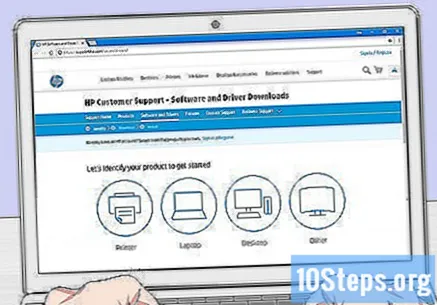
Потърсете софтуера на принтера. Отидете на https://support.hp.com/en-us/drivers, въведете модела на вашия принтер, щракнете За да търсите и след това Изтегли до получения елемент.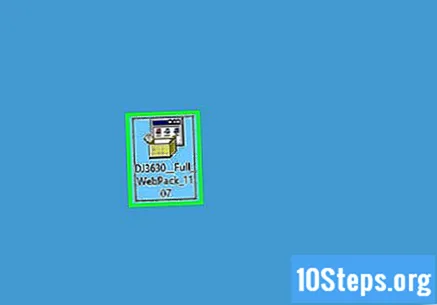
Щракнете двукратно върху изтегления софтуерен файл. След това ще започне инсталационният процес.
Включете принтера. Ако е съвместим с "HP Auto Wireless Connect", когато го включите, той ще бъде подготвен за връзката.
- Принтерът ще поддържа тази настройка само два часа.
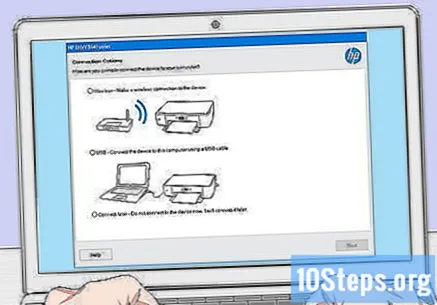
Следвайте инструкциите на екрана, докато стигнете до раздела "Мрежа". Този процес зависи от модела на принтера и операционната система на компютъра.
Изберете Мрежа (Ethernet / безжична) в средата на страницата.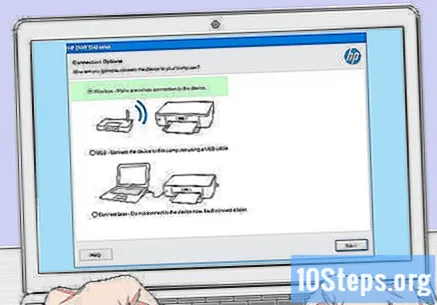
кликнете Да, изпращам настройките за безжична мрежа на принтера. По този начин ще го намерите и ще му изпратите информация за мрежата.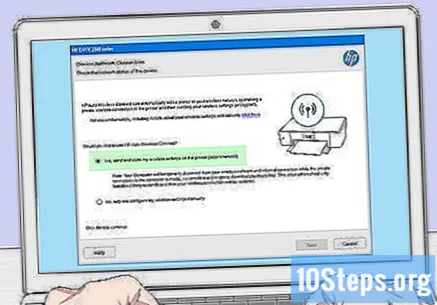
Изчакайте, докато принтерът бъде свързан. Този процес може да отнеме няколко минути. След като се осъществи връзката, трябва да видите съобщение за потвърждение на екрана на компютъра.
Завършете инсталационния процес. Завършете инсталацията на компютъра, като следвате инструкциите на екрана. В края му можете да започнете да използвате принтера.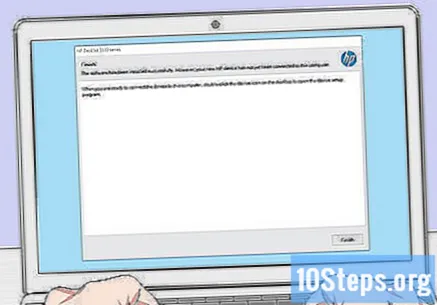
Метод 2 от 2: Свързване ръчно
Уверете се, че принтерът е инсталиран на компютъра. В повечето случаи просто го включете с помощта на USB кабел и оставете софтуера да бъде инсталиран, въпреки че много устройства се доставят с инсталационен компактдиск.
Включете принтера. Уверете се, че принтерът е включен в електрическата мрежа, и след това натиснете бутона "On / Off".
Активирате тъч скрийн необходим случай. Някои принтери имат затворен сензорен екран или трябва да бъдат свързани отделно.
- Ако вашият принтер няма тъч скрийн, ще трябва да го свържете към безжичната мрежа, като използвате процеса на инсталиране на софтуера за него. Ако вече е инсталиран, може да се наложи да го деинсталирате и инсталирате отново, за да го свържете към безжичната мрежа.
Изберете Устройвам, поставям, измамвам. Местоположението и външният вид на тази опция варират в зависимост от модела на принтера, но обикновено се характеризира с икона на зъбно колело.
- Може да се наложи да превъртите надолу или надясно, за да намерите опцията Устройвам, поставям, измамвам.
- Опцията Безжичен може също да се появи на разположение. В този случай го докоснете.
Изберете Мрежа. Това ще отвори настройките на безжичната мрежа.
Изберете опция Асистент за безжична мрежа. След това принтерът търси безжични мрежи в обхват.
- Може да се наложи да изберете Съветник за настройка на безжична мрежа.
Изберете името на вашата мрежа. Това трябва да е името, присвоено на безжичната мрежа по време на нейното създаване.
- Ако не сте го определили, вероятно ще видите комбинация от модела на рутера и номера на производителя.
- Ако не намирате името на мрежата, превъртете надолу до края на страницата, изберете текстовото поле и го въведете ръчно.
Въведете мрежовата парола. Това е паролата, използвана за достъп до безжичната мрежа.
- Ако вашият рутер има бутона WPS, натиснете го за три секунди, за да се свържете с него.
Изберете Готов. След това идентификационните данни ще бъдат запазени. Сега принтерът ще се опита да се свърже с мрежата.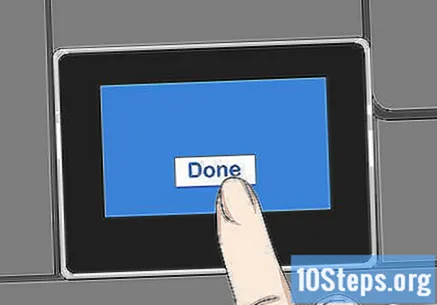
Изберете Добре при поискване. Вече трябва да можете да печатате през безжичната мрежа.
Съвети
- Някои принтери без тъч скрийн те имат бутона "WPS", който може да бъде натиснат, за да постави устройството в режим "сдвояване". След това просто натиснете бутона WPS на рутера за три секунди, за да сдвоите и двете.
- Ако не можете да свържете принтера към безжичната мрежа, ще трябва да го свържете ръчно, за да можете да печатате.
Предупреждения
- Всеки принтер е различен от другия, въпреки че те са в една и съща категория. Винаги вижте ръководството с инструкции за по-конкретни инструкции.


